Багато користувачів персонального комп'ютера задають мені питання, про те, як в стім змінити клавішу скриншота, тому я вирішив написати докладну і покрокову інструкцію, про те, як в steam поміняти клавішу скриншота.
І так щоб в стім поміняти клавішу скриншота, вам потрібно буде на своєму комп'ютері виконати наступні дії:
Запускаємо програму steam, потім наводимо курсор миші на вкладку «Steam» і один раз натискаємо ліву кнопку миші, після чого на вашому комп'ютері відкриється меню, в якому, вам потрібно буде вибрати пункт «Налаштування».
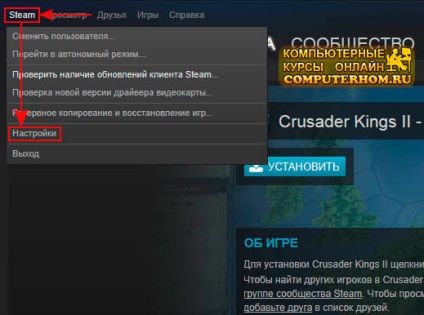
Коли ви виберете пункт «Налаштування», на вашому комп'ютері відкриється розділ налаштувань, в якому, вам потрібно буде навести курсор миші на пункт «В грі» і один раз натиснути ліву кнопку миші, після чого в програмі стим відкриється розділ налаштувань для все ваших загальних ігор, а також в даному пункті, ви і зможе змінити клавішу скриншота steam.
І так щоб змінити клавішу скриншота steam, вам потрібно буде в пункті «Швидкий доступ для скриншота», навести курсор миші на маленьку кнопку хрестика і один раз натиснути ліву кнопку миші.
За замовчуванням клавіша скриншота в стім встановлена F12.
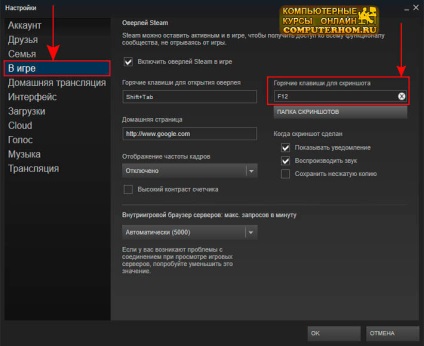
Після того як ви натиснете на кнопку хрестика, клавіша скриншота буде видалена, а в поле «Швидкий доступ для скриншота», буде написано «None».
Тепер, коли у нас написано None, ми можемо вказати іншу клавішу скриншота для стим.
Клавішею скриншота, ви можете вказати будь-яку клавішу на своїй клавіатурі.
Для прикладу я вкажу, встановлю дві клавіші Ctrl + F, для цього нам потрібно буде на своїй клавіатурі натиснути клавішу Ctrl і, не відпускаючи клавішу Ctrl натиснути клавішу F.
Також в програмі steam клавішею скриншота можна вказати клавіші F1, F2, F3, F4 і так далі.
Також в програмі steam клавішею скриншота можна вказати клавіші Shift + Q, Shift + B, і так далі.
Також в програмі стим можна встановити наступні клавіші скриншота Alt + R, Alt + V, Alt + I, Alt + L, Alt + F, і так далі.
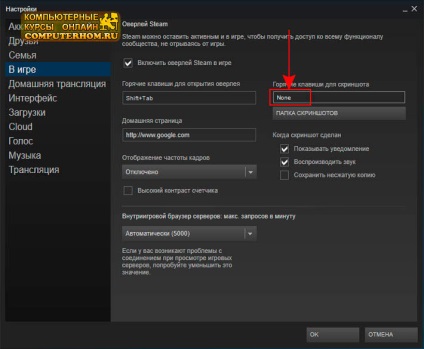
Після того як ви натиснете потрібні клавіші на своїй клавіатурі, в поле «Швидкий доступ для скриншота» буде встановлена вибрана вами клавіша.
Тепер, коли ви змінили клавішу скриншота steam, вам залишається зберегти виконану вами роботу, для цього натискаємо на кнопку «OK».
Ось таким ось способом можна поміняти клавішу скриншота в стим.
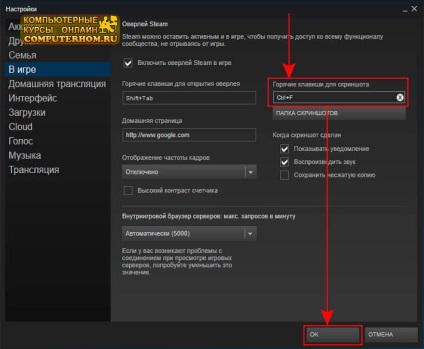
А якщо у вас виникнуть будь-які труднощі, то ви завжди зможете звернутися в онлайн допомогу, наші фахівці допоможуть вам відповісти на ваше запитання.